Как отключить магазин в Windows 10

Отключить магазин можно несколькими способами. Сейчас мы с вами их рассмотрим.
Отключение магазина через «Редактор локальной групповой политики»
Редактор можно открыть через панель поиска, которая вызывается горячими клавишами Win + R. Наберите в поле поиска фразу gpedit.msc и нажмите клавишу Enter или кнопку ОК.
В окне редактора перейдите в раздел Конфигурация компьютера →Административные шаблоны → Компоненты Windows → Магазин.
Открыть папку Магазин.
Дважды кликнуть левой кнопкой мыши по строке Отключить приложение Магазин, или кликнуть по этой записи правой кнопкой мышки и в выпадающем списке выбрать пункт Изменить.
В новом окне установите переключатель на запись Отключено и нажмите кнопку Применить или ОК.
При следующей загрузке компьютера у вас может выскочить вот такое окошко.
Это система напоминает вам о том, что магазин недоступен для этого компьютера
Не обращайте внимание на это окно. Оно само исчезнет и появится только в том случае, если вы попытаетесь открыть магазин
Как отключить Магазин при помощи системного реестра
Вызовите окно Выполнить (Win + R) и впишите команду regedit.
В открывшемся окне редактора реестра отыщите ветку HKEY_CURRENT_USER/Software/Policies/Microsoft.
Создайте в папке Microsoft новый подраздел и назовите его WindowsStore.
В нем создайте параметр DWORD и назовите его RemoveWindowsStore.
Если у вас операционная система 32 битная, то создайте Параметр DWORD (32 бита), а если 64 битная, то соответственно необходимо создать Параметр DWORD (64 бита).
Измените значение параметра DWORD с 0 на 1 (единицу).
Если захотите вернуть магазин, то измените значение этого параметра на 0, или удалите папку WindowsStore.
Block Microsoft Store в Windows 10 Mobile
Область применения: Windows 10 Mobile
Если в организации есть мобильные устройства, которые были обновлены с более ранних версий Windows Phone до Windows 10 Mobile, существующие политики, созданные с помощью CSP Windows Phone 8.1 с помощью средства MDM, будут продолжать работать над Windows 10 Mobile. Если вы начинаете работу с Windows 10 Mobile, рекомендуем использовать AppLocker для управления доступом к приложению Microsoft Store.
Если ваш инструмент MDM поддерживает Microsoft Store для бизнеса, то для блокировки приложения Microsoft Store служба MDM может использовать следующих поставщиков служб конфигурации:
Дополнительные сведения см. в разделе Настройка поставщика MDM.
Блокировка Microsoft Store с помощью AppLocker
Область применения: Windows 10 Корпоративная, Windows 10 для образовательных учреждений, Windows 10 Mobile
Технология AppLocker обеспечивает управление доступом к приложениям на основе политик. С помощью AppLocker можно заблокировать доступ к приложению Microsoft Store, создав правило для упакованных приложений. Имя приложения Microsoft Store указывается в качестве имени упакованного приложения, которое требуется заблокировать на клиентских компьютерах.
Дополнительные сведения об AppLocker см. в разделе Что такое AppLocker? Дополнительные сведения о создании правил AppLocker для пакетов приложений: Создание правила для упакованных приложений.
Блокировка Microsoft Store с помощью AppLocker
Чтобы найти и запустить AppLocker, введите запрос «secpol» в строке поиска.
В дереве консоли оснастки щелкните Политики контроля приложений, затем AppLocker и Правила упакованных приложений.
В меню Действие или щелкнув правой кнопкой мыши Правила упакованных приложенийвыберите пункт Создать новое правило.
На странице Перед началом работынажмите кнопку Далее.
На странице Разрешения выберите действие (разрешение или запрет) и пользователя или группу, к которым должно применяться правило, а затем нажмите кнопку Далее.
На странице Издатель можно выбрать параметр Использовать для примера установленный пакет приложений, а затем нажать кнопку Выбрать.
На странице Выбор приложений найдите и щелкните Store в столбце Приложения, а затем нажмите кнопку ОК. Нажмите кнопку Далее.
В разделе Создание правила для упакованных приложений приводятся дополнительные сведения о доступных примерах и настройке области действия правил упакованных приложений.
Необязательно: на странице Исключенияукажите условия, по которым файлы исключаются из области действия правила. Это позволяет добавлять исключения на основе заданных ранее образца и области действия правила. Нажмите кнопку Далее.
Блокировка Магазин приложений с помощью брандмауэра
Еще один действенный способ запретить пользователям запускать Windows Store – запретить ему сетевой доступ посредством блокирующего правила в брандмауэре Windows. Этот сценарий также может быть реализован посредством групповой политики.
В командой строке перейдем в каталог c:\Program Files\WindowsApps
cd «c:\Program Files\WindowsApps»
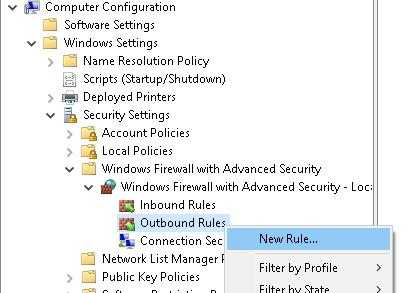
%programfiles%\WindowsApps\Microsoft.WindowsStore_2015.10.5.0_x64__8wekyb3d8bbwe\WinStore.Mobile.exe
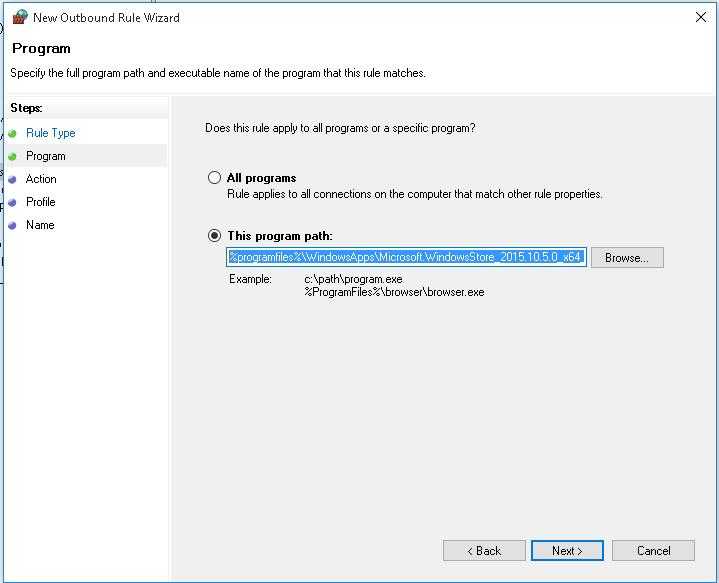
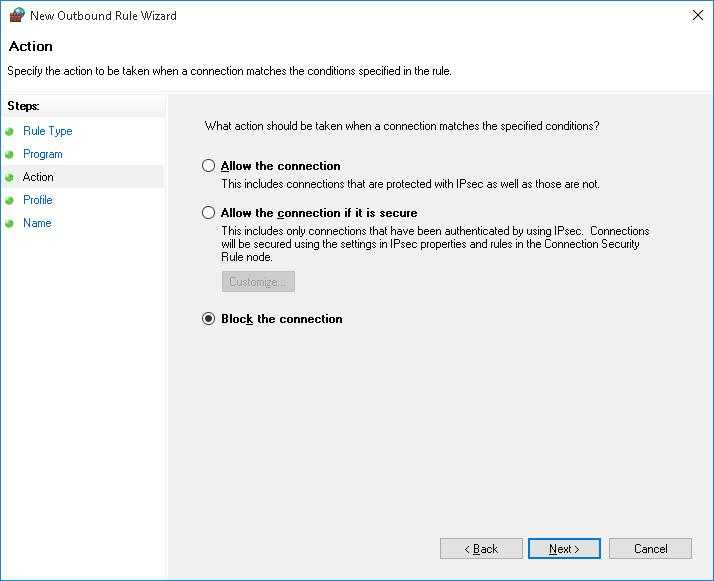
Даем правилу имя и сохраняем его.
Нам осталось выполнить обновление политики командой gpupdate /force и попробовать запустить приложение Store.
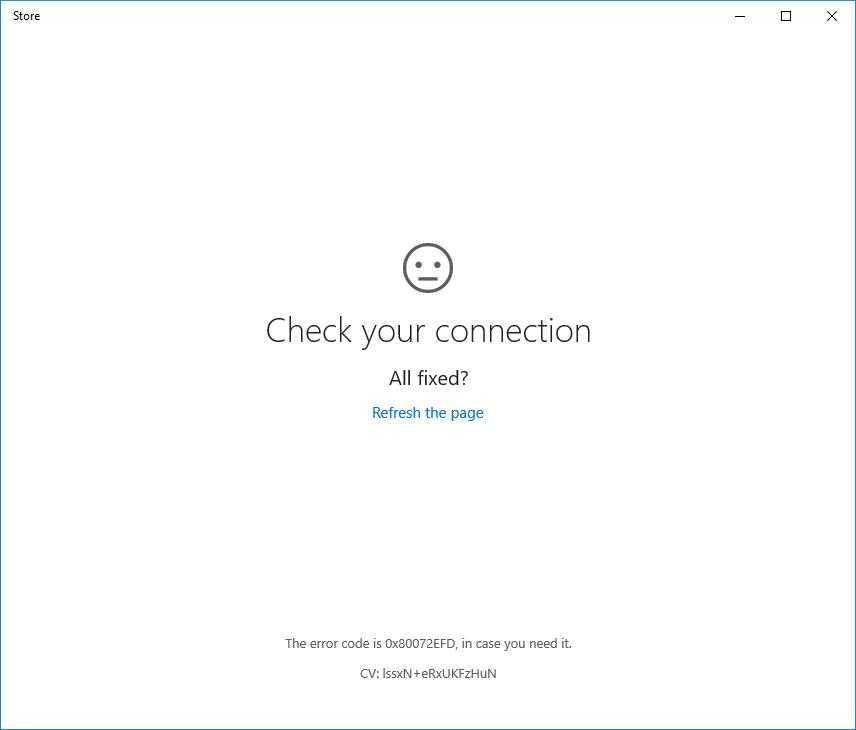
Примечание. Уже в процессе написания статьи обнаружил, что в списке правил брандмауэре уже есть правила доступа для Windows Store. Таким образом, достаточно будет отключить эти правила следующей PowerShell командой:
Обратная операция, разрешающая доступ для Store:
Как удалить Microsoft Store в Windows 10 посредством сторонних приложений
Выполнить полную деинсталляцию Магазина приложений от Майкрософт можно посредством программного обеспечения от сторонних разработчиков. Следует понимать, что повторная инсталляция будет невозможна.
Windows X App Remover
Windows X App Remover — маловесное приложение для удаления предустановленных программ в системе, не имеет перевода на русский язык.
Пошаговое руководство по использованию:
Деинсталляция длится несколько секунд, после чего можно закрыть программу. Компьютер перезапускать не требуется.
CCleaner
CCleaner — многофункциональное приложение, в перечень возможностей которого входит деинсталляция предустановленных программы в ОС. Есть перевод на русский язык.
10AppsManager
10AppsManager — бесплатная программа, в список возможностей которой входит исключительно удаление встроенных программ системы. Перевод на русский язык отсутствует.
Пошаговое руководство по использованию:
После выполнения всех действий рекомендуется перезапустить компьютер, чтобы убрать ярлыки программы из всех меню системы.
Как отключить Microsoft Store в Windows 10
После перехода на операционную систему Windows 10 пользователи получили обновленный магазин приложений. Большинство приложений скачанных с магазина приложений постоянно обновляются, что не нравиться многим пользователям. В последних сборках операционной системы Windows 10 магазин приложений получил название Microsoft Store. Есть много желающих отключить Microsoft Store чтобы избавится от автоматического обновления и для того чтобы хотя бы немного сделать систему более похожей до той к которой все привыкли.
Данная статья покажет как отключить Microsoft Store в Windows 10 разными способами. Если же Вы не используете Магазин Windows 10 и отдаете предпочтение обычным приложениям для рабочего стола, тогда Вы также смело можете отключать Microsoft Store. А также рекомендуем ознакомится с инструкцией как удалить стандартные приложения Windows 10 чтобы иметь возможность полностью удалить Магазин в Windows 10.
С помощью групповой политики
Это самый простой способ отключить утилиту.

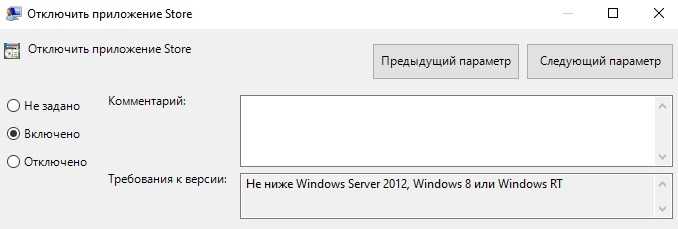
Этот параметр запрещает или разрешает доступ к этому приложению. Если этот параметр включен, доступ к нему запрещен. Для установки обновлений требуется доступ в магазин. Если вы отключите или не настроите этот параметр, доступ к Store будет разрешен.
Если вы не видите папку политики магазина, то вам необходимо загрузить административные шаблоны (.admx) для обновления операционной системы. Шаблоны ADMX упаковываются в файл MSI, который копирует новые определения политик в C: \ Program Files (x86) \ Microsoft Group Policy \ Windows-Update \ PolicyDefinitions при его выполнении.
Как в Windows 10 Pro заблокировать Windows Store с помощью GPO
Недавно Microsoft анонсировала, что начиная с версии 1511 Windows 10 в редакции Pro, администраторы не смогут более заблокировать Магазин приложений Windows (Windows Store) с помощью параметра групповой политики Turn off the Store application, как это было возможно выполнить в первоначальном релизе Windows 10 (выпущенном прошлым летом). Возможность отключить Windows Store через GPO будет поддерживаться только в редакциях Windows 10 Enterprise и Education, и в Windows 8 Enterprise и Pro, как ни странно.
Почему Microsoft накладывает такие ограничения на организации малого и среднего бизнеса, которые являются преимущественными пользователями редакции Windows 10 Pro, не понятно. Однако и в SMB сегменте, у администраторов может появится необходимость заблокировать Магазин приложений в профессиональном издании Windows 10. Попробуем обходные пути блокировки Windows Store для этой версии ОС.
Включение или отключение Microsoft Store не сложно
Отключение Microsoft Store не позволит другим пользователям загружать нежелательные приложения на ваше устройство. Между тем, включение приложения может помочь вам избавиться от сообщений об ошибках, таких как «Магазин Microsoft запрещен».
Теперь, если вы хотите отключить или включить Microsoft Store, попробуйте любой из советов, которые мы рассмотрели. Если вы не можете заставить приложение работать, пока оно включено, вам нужно попробовать другие решения. Теперь вы можете просмотреть Медленно загружаются приложения из Microsoft Store? Лучший способ улучшить это.
Источник
Как отключить Windows Store с помощью штатных средств
Для деактивации Windows Store в системе есть три инструмента: групповые политики, оболочка PowerShell и редактор реестра. Каждый метод подразумевает отключение соответствующей службы.
Системный реестр
Через системный реестр можно внести изменения в работу всех модулей ОС, включая предустановленные программы. Для отключения встроенного Магазина приложений необходимо:
После внесения изменений в редакторе реестра необходимо перезапустить компьютер и проверить работу Магазина приложений.
Редактор групповых политик
Редактор групповых политик — инструмент для администрирования компьютеров, которые находятся в одной локальной сети. С помощью этого средства можно отключить предустановленные приложения.
По аналогии с предыдущим методом для сохранения изменений потребуется перезапустить компьютер.
PowerShell
PowerShell — универсальный инструмент для внесения изменений в конфигурацию системы. Чтобы отключить встроенный Магазин приложений, необходимо:
После завершения действий программа деактивируется сразу. Чтобы исчезли соответствующие ярлыки с панели задач и из меню « Пуск », потребуется перезапустить компьютер.
Как отключить и полностью отключить Windows Store в Windows 10
Обновление: Перестаньте получать сообщения об ошибках и замедляйте работу своей системы с помощью нашего инструмента оптимизации. Получите это сейчас на эту ссылку
Хотя Microsoft Windows Store включен в Windows 10 / 8.1 / 8, его можно отключить вручную, если это необходимо. Если вы не пользуетесь Магазином Windows не так часто или не хотите, чтобы другие нежелательные люди на вашем ПК подключались к Магазину Windows для загрузки приложений, вы также можете отключить Магазин Windows в Windows 10.
Это краткое руководство по отключению и ограничению использования Windows Store среда для Windows 10 с профессиональной версией. Лучшие комплекты для рабочих станций в доменной среде, где политика применяется ко всем профилям. Это предотвращает доступ пользователя к ненужному приложению, которое не является необходимым для его работы. И, конечно же, у некоторых пользователей (особенно новых пользователей в среде Windows 10) может возникнуть соблазн щелкнуть значок «КОРЗИНА», чтобы увидеть, что внутри.
Также помогает уменьшить использование полосы пропускания, когда они нажимают на магазин Windows, затем он начинает загружать и развертывать рекомендации, такие как новости, тренды и игры и т. Д.
Использование страхового полиса группы GPO
Как вы, возможно, заметили, групповая стратегия отключения хранилища работает только с Windows 8 Pro и Enterprise и Windows 10 Enterprise и Education. Это означает, что он НЕ работает под Windows 10 Pro, что очень раздражает.
На этом этапе вам, вероятно, потребуется щелкнуть правой кнопкой мыши и выбрать NEW или CREATE, чтобы завершить этот объект групповой политики.
> Дополнительные правила> Щелкните правой кнопкой мыши и создайте правило, запрещающее% Program Files% \ WindowsApps \ Microsoft.WindowsStore *.
ОЧЕНЬ важно использовать в этом пути подстановочный знак «*», потому что Microsoft изменит путь при обновлении приложения STORE в ближайшие годы
Запретить пользователям запуск приложений Microsoft Store.
Использование редактора реестра
Шаг 1: нажмите Win + R, чтобы открыть диалоговое окно «Выполнить». Введите regedit и нажмите Enter, чтобы открыть редактор реестра.
Шаг 3: назовите новое значение RemoveWindowsStore, затем дважды щелкните его. Установите значение 1, затем нажмите OK.
Шаг 4: перезагрузите компьютер, чтобы внесенные изменения вступили в силу. Магазин Windows будет закрыт. Он не будет доступен на вашем ПК с Windows 10, пока вы не активируете его.
Заключение
CCNA, веб-разработчик, ПК для устранения неполадок
Я компьютерный энтузиаст и практикующий ИТ-специалист. У меня за плечами многолетний опыт работы в области компьютерного программирования, устранения неисправностей и ремонта оборудования. Я специализируюсь на веб-разработке и дизайне баз данных. У меня также есть сертификат CCNA для проектирования сетей и устранения неполадок.




























